엑셀 배우기
[문답] 엑셀 시간 데이터만의 셀과 날짜가 포함된 시간 데이터 셀의 표시형식 차이
mine25
2025. 6. 13. 08:48
[질문]
날짜가 포함된 1900-01-01 12:00:00 AM 엑셀 데이터에 [h]:mm 서식을 적용하면 24:00 이 나오는데 12:00:00 AM 데이터에 같은 서식을 적용하면 00:00 이 표시되는 이유가 뭘까요?
[답변]
좋은 질문이에요! 이건 엑셀의 날짜/시간 처리 방식과 관련된 핵심적인 개념이에요. 겉으로 보기엔 똑같은 시간처럼 보여도, 엑셀이 내부에서 날짜를 포함하느냐, 안 하느냐에 따라 전혀 다르게 처리되거든요.
🕵️♂️ 문제 정리 먼저 해볼게요
- 1900-01-01 12:00:00 AM → 사용자 지정 서식으로 [h]:mm 형식을 적용하면 24:00으로 표시됨
- 12:00:00 AM (날짜 없음) → 같은 [h]:mm 형식을 적용하면 00:00으로 표시됨
핵심만 짚어보면 겉보기엔 둘 다 “자정” 같지만, 엑셀 내부 숫자 값 (일반 서식)이 다릅니다.
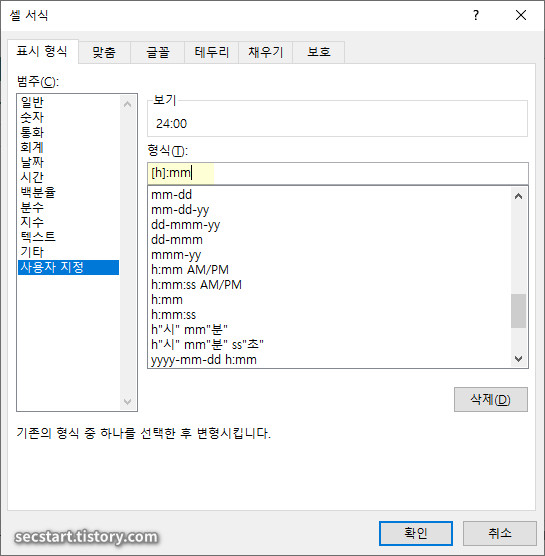
날짜 시간 셀을 선택하고 Ctrl+1 단축키로 셀서식 창을 엽니다. 표시형식 > 사용자지정 서식으로 [h]:mm 서식으로 누적시간 스타일을 적용합니다. 물론 다른 셀에 시간 값을 복사하고 일반 서식도 적용해 줍니다.
🔍 엑셀이 시간을 처리하는 방식 (일련번호)
엑셀에서 날짜/시간은 숫자 (일련번호)로 처리되고 저장됩니다.
- 날짜는 정수 부분
- 시간은 소수점 이하 부분
예를 들어:
| 표시된 값 | 내부 숫자 값 | 의미 |
|---|---|---|
| 1900-01-01 00:00:00 | 1.0 | 1900년 1월 1일 0시 (엑셀의 시작일) |
| 1900-01-01 12:00:00 AM | 1.0 | 위와 동일 (12:00 AM = 0시) |
| 12:00:00 AM (날짜 없음) | 0.0 | 날짜 없음, 시간도 0 (시작점) |
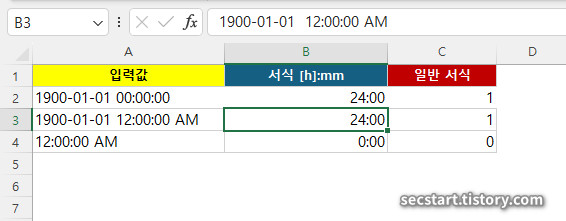
위의 셀 서식으로 적용되어 표시되는 엑셀 시간 서식과 일반 서식 표시 값 입니다.
🧠 핵심 차이점: [h]:mm 형식의 의미
- [h]:mm 는 시간 누적 합산 형식이에요.
날짜가 포함되어 있으면, 24시간 단위로 시간 누적을 표시합니다.
✔ 그래서 결과가 이렇게 나오는 거예요:
| 셀 값 | 숫자 값 | [h]:mm 결과 | 이유 |
|---|---|---|---|
| 1900-01-01 12:00 AM | 1.0 | 24:00 | 날짜 1일 = 24시간 |
| 12:00 AM (날짜 없음) | 0.0 | 00:00 | 0일 = 0시간 |
📝 요약 정리
- 엑셀에서 [h]:mm 형식은 전체 시간(누적 시간)을 보여주는 형식입니다.
- 날짜가 포함되어 있어 숫자 값이 1.0 이면 → 24시간 누적 → 24:00
- 날짜가 없고 시간도 0일 경우는 → 0시간 → 00:00
- 즉, 날짜가 포함되었느냐가 핵심 차이입니다.
💡 실무 팁
- 시간 계산할 때 날짜가 포함된 데이터인지 꼭 확인하세요!
- 시간끼리 뺄셈해서 결과가 이상할 땐, 내부 숫자값을 잠깐 일반 서식으로 바꿔 확인해보면 금방 파악할 수 있어요 😊
궁금했던 부분이 좀 더 명확해지셨나요? 이 개념은 시간 계산할 때 자주 문제가 되니까, 꼭 기억해두시면 좋아요! 간략하게 핵심만 설명드렸어요.